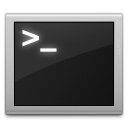JSON をフォーマットしてくれたり抽出したりしてくれるすごいやつです。
インストール方法は
Download jq にあるように
brew install jqとすればできるようなのだけどエラーで失敗するので
バイナリの方をダウンロードしてきて
chmod +x jqで実行権限を付与して
パスの通ったところに置けば使えます。
簡単に使い方を説明すると以下のような JSON あったとして、
{"Exception":{"stacktrace":["at [SplashActivity#onCreate:46]","at [Instrumentation#callActivityOnCreate:1047]","at [ActivityThread#performLaunchActivity:1623]","at [ActivityThread#handleLaunchActivity:1675]","at [ActivityThread#access$1500:121]","at [ActivityThread$H#handleMessage:943]","at [Handler#dispatchMessage:99]","at [Looper#loop:130]","at [ActivityThread#main:3701]","at [Method#invokeNative:-2]","at [Method#invoke:507]","at [ZygoteInit$MethodAndArgsCaller#run:866]","at [ZygoteInit#main:624]","at [NativeStart#main:-2]"],"name":"java.lang.OutOfMemoryError"},"PackageInfo":{"packageName":"com.wada811.devcamera","versionCode":1,"versionName":"1.0"},"SharedPreferences":{"isLatestversion":true},"Build":{"VERSION.RELEASE":"2.3.4","DEVICE":"SO-01C","MODEL":"SO-01C","MANUFACTURER":"Sony Ericsson","BRAND":"docomo","VERSION.SDK_INT":10}}
これを
jq . report.jsonで以下のように表示することができます。
{
"Build": {
"VERSION.SDK_INT": 10,
"BRAND": "docomo",
"MANUFACTURER": "Sony Ericsson",
"MODEL": "SO-01C",
"DEVICE": "SO-01C",
"VERSION.RELEASE": "2.3.4"
},
"SharedPreferences": {
"isLatestversion": true
},
"PackageInfo": {
"versionName": "1.0",
"versionCode": 1,
"packageName": "com.wada811.devcamera"
},
"Exception": {
"name": "java.lang.OutOfMemoryError",
"stacktrace": [
"at [SplashActivity#onCreate:46]",
"at [Instrumentation#callActivityOnCreate:1047]",
"at [ActivityThread#performLaunchActivity:1623]",
"at [ActivityThread#handleLaunchActivity:1675]",
"at [ActivityThread#access$1500:121]",
"at [ActivityThread$H#handleMessage:943]",
"at [Handler#dispatchMessage:99]",
"at [Looper#loop:130]",
"at [ActivityThread#main:3701]",
"at [Method#invokeNative:-2]",
"at [Method#invoke:507]",
"at [ZygoteInit$MethodAndArgsCaller#run:866]",
"at [ZygoteInit#main:624]",
"at [NativeStart#main:-2]"
]
}
}すごい!
詳しい使い方は
jq Manual を見てください。